![]() スマートフォンで音声入力によるキーワード検索が便利ですが、パソコンではできないのでしょうか?
スマートフォンで音声入力によるキーワード検索が便利ですが、パソコンではできないのでしょうか?
![]() マイクを用意して、ウェブブラウザー「Google Chrome」を使えば「Google検索」でスマートフォンと同等の音声入力が使えます。
マイクを用意して、ウェブブラウザー「Google Chrome」を使えば「Google検索」でスマートフォンと同等の音声入力が使えます。
スマートフォンの便利な機能のひとつに「音声検索」機能があります。特にスマホでの文字入力が苦手だったり、苦手でなくても移動中など、文字入力がやりにくい場合などに重宝します。
たとえば iPhone なら Google アプリを開き、マイクアイコンをタップして「お話しください」と表示されるのを待ちます。
![]() →
→ ![]()
そして検索したいキーワードを吹き込むと、自動で認識してくれた上に、検索結果を表示してくれます。
![]() →
→ ![]()
Android 端末ならホーム画面の「検索バー」で右の「マイク」ボタンをタップしてキーワードを話しかければ認識してくれます。
![]()
「ブラウザ」の検索窓で右にある「マイク」ボタンでも同じことができます。
そしてパソコンでも、この「音声検索」は使えます。
Google が無料提供するウェブブラウザー「Google Chrome」と実際の「マイク」が必要です。
Internet Explorer(IE) とも共存できるし、IE がトラブルのときは予備のブラウザーとしても使えるので、用意しておいて損はないでしょう。
ただし、Google Chrome を導入後も IE をメインにしたい人は
□ Google Chrome を既定のブラウザに設定する
のチェックを外すのを忘れないようにしましょう。
次に必要なのは「マイク」ですが、最近のノートパソコンはマイク内蔵が増えましたし、外付けマイクも安い商品で十分です。
スカイプなどビデオ通話で使う数千円のマイク付きウェブカメラも使えます。
とにかくマイクをつないだら Google Chrome で Google 検索ページを開きます。
◆ Google https://www.google.co.jp/
![]()
ここで検索ボックスの右にある「マイク」アイコンをクリックすると「音声検索」が始まります。
![]()
しばらくして「お話しください」と表示されたらマイクに近づいて、入力したい言葉をはっきり話しかけます。
![]()
※ うまくいかないときはマイクとの距離や設定を確認してください。
何度でも試せるので、程よいと感じるマイクからの距離や声の大きさを見つけましょう。きちんと吹き込めば、かなり賢く変換してくれます。
ときどき日本語を認識してくれないときもあり、まだまだ開発途上といった感じです。
毎回、「マイク」ボタンをクリックするのが手間という場合は
[Ctrl] + [Shift] +「.(ピリオド)」
というショートカットキーも使えます。
◆◇◆
いまのところ Google検索の画面で「音声検索」ができるブラウザーは Google Chrome に限定されています。
IE を使って Google検索ページを開いても「マイク」は表示されず、「音声検索」機能は使えません。
一方で「Google検索」以外の検索サイトで「音声検索」を使いたいときは Google Chrome で「なにしろパソコン.com」を開いてみてください。
「なにしろパソコン.com」で提供中の「らくらく検索」では Google の音声入力が( Google Chrome 限定で)使える設定にしています。
現在、Google がサービス提供を中止しており、「らくらく検索」の「音声検索」は使えない状態で、再開は Google 次第となります。ご了承ください。
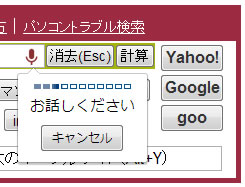
「らくらく検索」の検索入力ボックスの右にある「マイク」アイコンをクリックすることで音声検索が開始、しばらくして「お話しください」と表示されたら、入力したいキーワードをマイクに吹き込みます。
◆ 「らくらく検索」に Google の音声検索(音声入力)機能を追加
入力が完成し、使いたい検索サービスのボタン(「Yahoo!」「アマゾン」など)をクリックすることで検索できます。
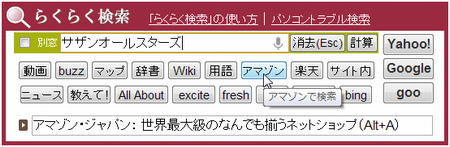
よかったら一度、お試しください。
理解を深めるための「パソコン用語解説」
「なにしろパソコン」では記事内に Amazon や 楽天 が販売する商品へのリンクや画像を掲載することがあり、そのアフィリエイトリンクを経由して商品の購入があったときに販売元から広告収入を得る場合があります。
記事の情報は公開時あるいは更新時のもので、最新情報はリンク先など情報元の公式ページでご確認ください。



